USB CITROEN C-ELYSÉE 2018 InstruktionsbÖcker (in Swedish)
[x] Cancel search | Manufacturer: CITROEN, Model Year: 2018, Model line: C-ELYSÉE, Model: CITROEN C-ELYSÉE 2018Pages: 260, PDF Size: 8.43 MB
Page 6 of 260
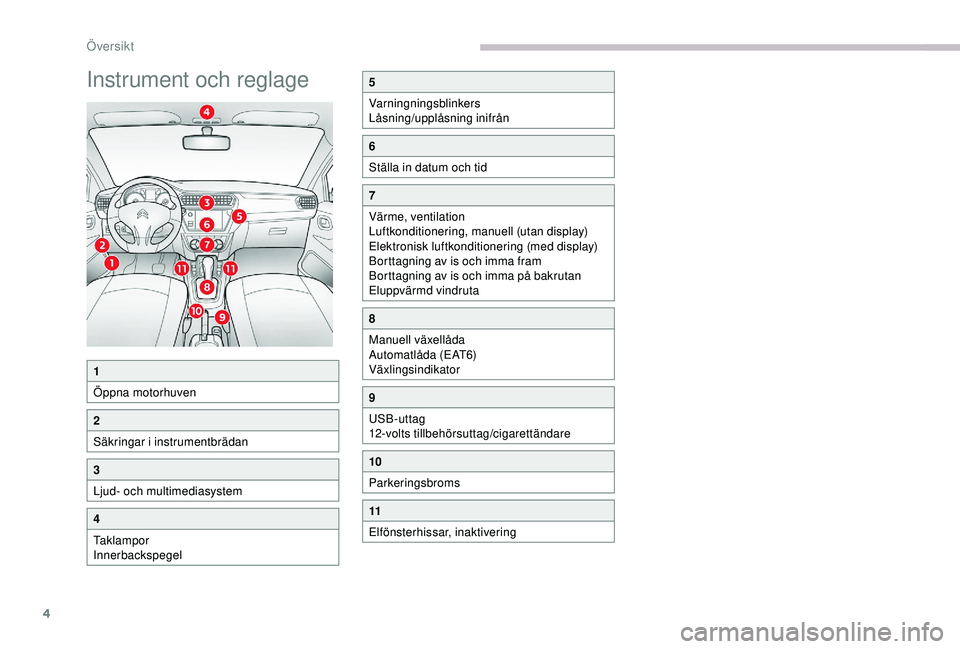
4
Instrument och reglage5
Varningningsblinkers
Låsning/upplåsning inifrån
6
Ställa in datum och tid
7
Värme, ventilation
Luftkonditionering, manuell (utan display)
Elektronisk luftkonditionering (med display)
Borttagning av is och imma fram
Borttagning av is och imma på bakrutan
Eluppvärmd vindruta
8
Manuell växellåda
Automatlåda (EAT6)
Växlingsindikator
9
USB-uttag
12-volts tillbehörsuttag/cigarettändare
10
Parkeringsbroms
11
Elfönsterhissar, inaktivering
1
Öppna motorhuven
2
Säkringar i instrumentbrädan
3
Ljud- och multimediasystem
4
Taklampor
Innerbackspegel
Översikt
Page 51 of 260
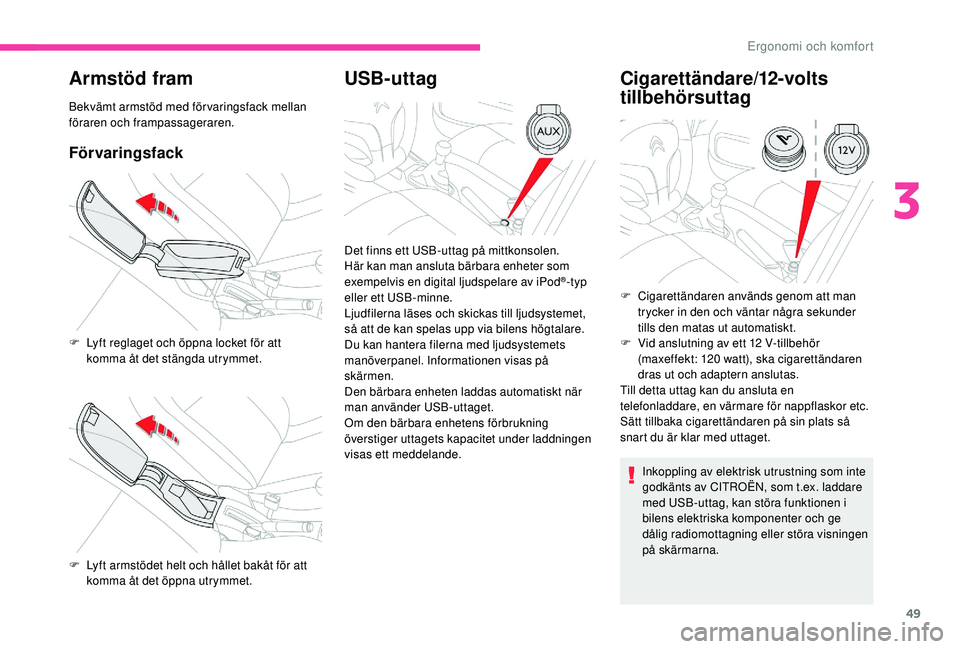
49
Armstöd fram
Bekvämt armstöd med förvaringsfack mellan
föraren och frampassageraren.
Förvaringsfack
USB-uttagCigarettändare/12-volts
tillbehörsuttag
Inkoppling av elektrisk utrustning som inte
godkänts av CITROËN, som t.ex. laddare
med USB-uttag, kan störa funktionen i
bilens elektriska komponenter och ge
dålig radiomottagning eller störa visningen
på skärmarna.
F
L
yft reglaget och öppna locket för att
komma åt det stängda utrymmet.
F
L
yft armstödet helt och hållet bakåt för att
komma åt det öppna utrymmet. Det finns ett USB-uttag på mittkonsolen.
Här kan man ansluta bärbara enheter som
exempelvis en digital ljudspelare av iPod
®-typ
eller ett USB-minne.
Ljudfilerna läses och skickas till ljudsystemet,
så att de kan spelas upp via bilens högtalare.
Du kan hantera filerna med ljudsystemets
manöverpanel. Informationen visas på
skärmen.
Den bärbara enheten laddas automatiskt när
man använder USB-uttaget.
Om den bärbara enhetens förbrukning
överstiger uttagets kapacitet under laddningen
visas ett meddelande. F
Ci garettändaren används genom att man
trycker in den och väntar några sekunder
tills den matas ut automatiskt.
F
V
id anslutning av ett 12 V-tillbehör
(maxeffekt: 120
watt), ska cigarettändaren
dras ut och adaptern anslutas.
Till detta uttag kan du ansluta en
telefonladdare, en värmare för nappflaskor etc.
Sätt tillbaka cigarettändaren på sin plats så
snart du är klar med uttaget.
3
Ergonomi och komfort
Page 55 of 260
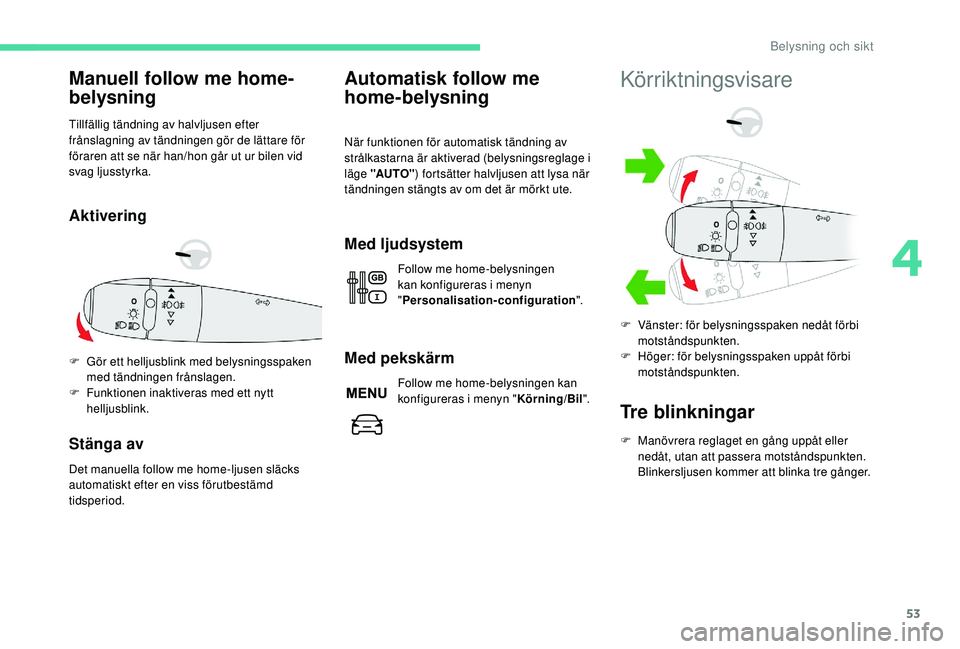
53
Manuell follow me home-
belysning
Tillfällig tändning av halvljusen efter
frånslagning av tändningen gör de lättare för
föraren att se när han/hon går ut ur bilen vid
svag ljusstyrka.
Aktivering
F Gör ett helljusblink med belysningsspaken med tändningen frånslagen.
F
F
unktionen inaktiveras med ett nytt
helljusblink.
Stänga av
Det manuella follow me home-ljusen släcks
automatiskt efter en viss förutbestämd
tidsperiod.
Automatisk follow me
home-belysning
När funktionen för automatisk tändning av
strålkastarna är aktiverad (belysningsreglage i
läge "AUTO" ) fortsätter halvljusen att lysa när
tändningen stängts av om det är mörkt ute.
Med ljudsystem
Follow me home-belysningen
kan konfigureras i menyn
" Personalisation-configuration ".
Med pekskärm
Follow me home-belysningen kan
konfigureras i menyn "Körning/Bil".
Körriktningsvisare
Tre blinkningar
F Manövrera reglaget en gång uppåt eller
nedåt, utan att passera motståndspunkten.
Blinkersljusen kommer att blinka tre gånger.
F
V
änster: för belysningsspaken nedåt förbi
motståndspunkten.
F
H
öger: för belysningsspaken uppåt förbi
motståndspunkten.
4
Belysning och sikt
Page 150 of 260
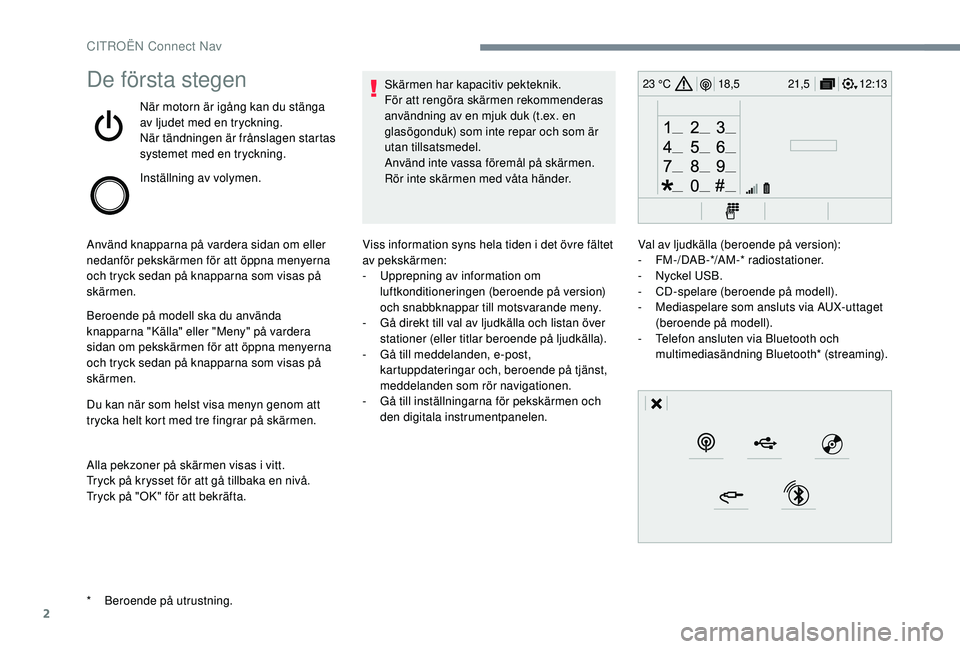
2
12:13
18,5 21,5
23 °CDe första stegen
När motorn är igång kan du stänga
av ljudet med en tryckning.
När tändningen är frånslagen startas
systemet med en tryckning.
Inställning av volymen.
Använd knapparna på vardera sidan om eller
nedanför pekskärmen för att öppna menyerna
och tryck sedan på knapparna som visas på
skärmen.
Beroende på modell ska du använda
knapparna "Källa" eller "Meny" på vardera
sidan om pekskärmen för att öppna menyerna
och tryck sedan på knapparna som visas på
skärmen.
Du kan när som helst visa menyn genom att
trycka helt kort med tre fingrar på skärmen.
Alla pekzoner på skärmen visas i vitt.
Tryck på krysset för att gå tillbaka en nivå.
Tryck på "OK" för att bekräfta. Skärmen har kapacitiv pekteknik.
För att rengöra skärmen rekommenderas
användning av en mjuk duk (t.ex. en
glasögonduk) som inte repar och som är
utan tillsatsmedel.
Använd inte vassa föremål på skärmen.
Rör inte skärmen med våta händer.
*
B
eroende på utrustning. Viss information syns hela tiden i det övre fältet
av pekskärmen:
-
U
pprepning av information om
luftkonditioneringen (beroende på version)
och snabbknappar till motsvarande meny.
-
G
å direkt till val av ljudkälla och listan över
stationer (eller titlar beroende på ljudkälla).
-
G
å till meddelanden, e-post,
kartuppdateringar och, beroende på tjänst,
meddelanden som rör navigationen.
-
G
å till inställningarna för pekskärmen och
den digitala instrumentpanelen. Val av ljudkälla (beroende på version):
-
F
M-/DAB-*/AM-* radiostationer.
-
N
yckel USB.
-
C
D-spelare (beroende på modell).
-
M
ediaspelare som ansluts via AUX-uttaget
(beroende på modell).
-
T
elefon ansluten via Bluetooth och
multimediasändning Bluetooth* (streaming).
CITROËN Connect Nav
Page 157 of 260
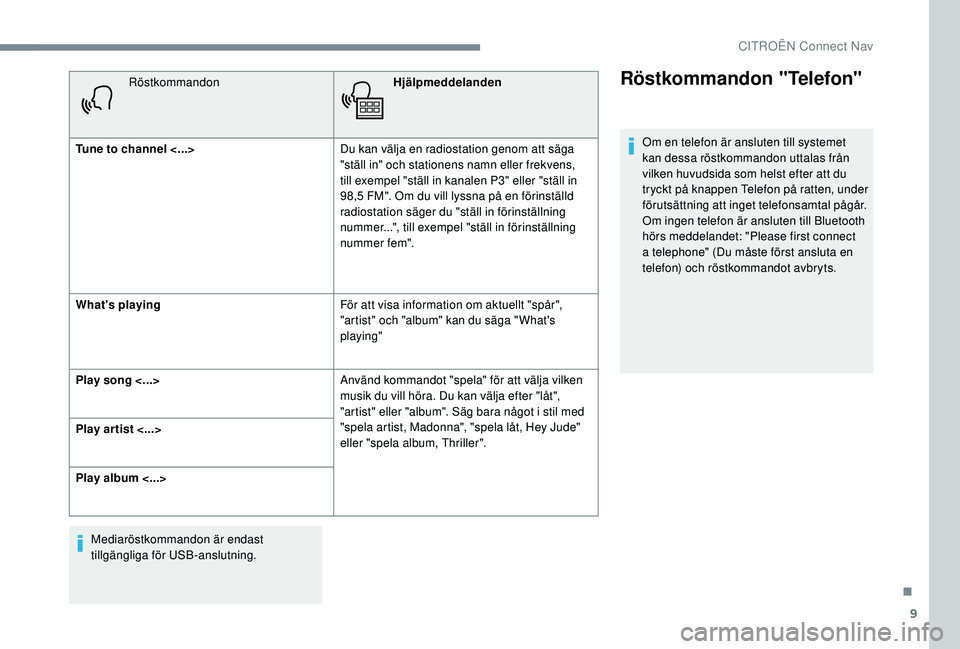
9
RöstkommandonHjälpmeddelanden
Tune to channel <...> Du kan välja en radiostation genom att säga
"ställ in" och stationens namn eller frekvens,
till exempel "ställ in kanalen P3" eller "ställ in
98,5 FM". Om du vill lyssna på en förinställd
radiostation säger du "ställ in förinställning
nummer...", till exempel "ställ in förinställning
nummer fem".
What's playing För att visa information om aktuellt "spår",
"artist" och "album" kan du säga " What's
playing"
Play song <...> Använd kommandot "spela" för att välja vilken
musik du vill höra. Du kan välja efter "låt",
"artist" eller "album". Säg bara något i stil med
"spela artist, Madonna", "spela låt, Hey Jude"
eller "spela album, Thriller".
Play ar tist <...>
Play album <...>
Mediaröstkommandon är endast
tillgängliga för USB-anslutning.Röstkommandon "Telefon"
Om en telefon är ansluten till systemet
kan dessa röstkommandon uttalas från
vilken huvudsida som helst efter att du
tryckt på knappen Telefon på ratten, under
förutsättning att inget telefonsamtal pågår.
Om ingen telefon är ansluten till Bluetooth
hörs meddelandet: "Please first connect
a telephone" (Du måste först ansluta en
telefon) och röstkommandot avbryts.
.
CITROËN Connect Nav
Page 163 of 260
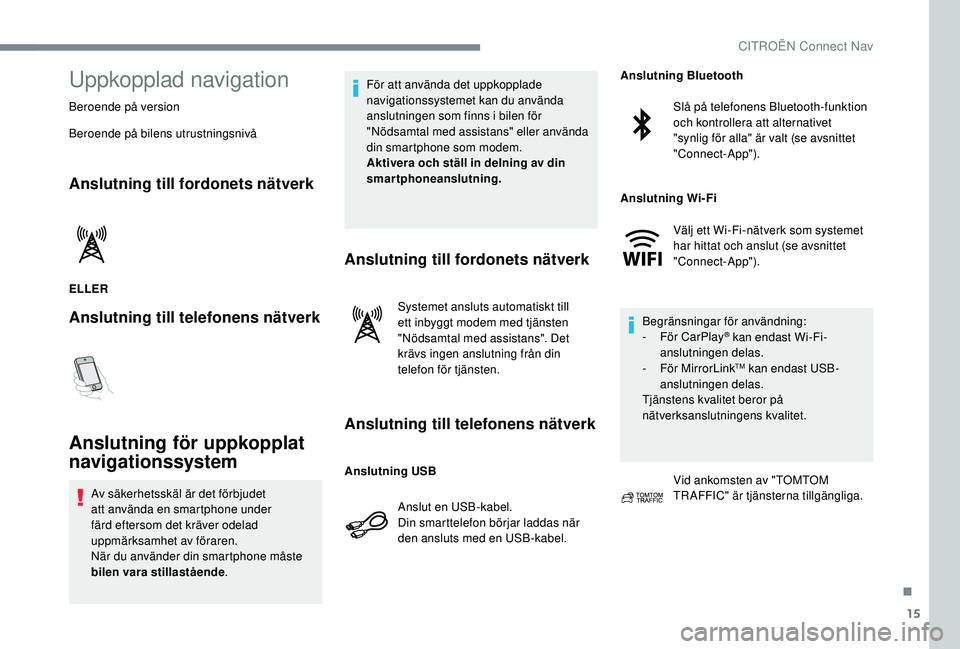
15
Uppkopplad navigation
Beroende på version
Beroende på bilens utrustningsnivå
Anslutning till fordonets nätverk
ELLER
Anslutning till telefonens nätverk
Anslutning för uppkopplat
navigationssystem
Av säkerhetsskäl är det förbjudet
att använda en smartphone under
färd eftersom det kräver odelad
uppmärksamhet av föraren.
När du använder din smartphone måste
bilen vara stillastående. För att använda det uppkopplade
navigationssystemet kan du använda
anslutningen som finns i bilen för
"Nödsamtal med assistans" eller använda
din smartphone som modem.
Aktivera och ställ in delning av din
smartphoneanslutning.
Anslutning till fordonets nätverk
Systemet ansluts automatiskt till
ett inbyggt modem med tjänsten
"Nödsamtal med assistans". Det
krävs ingen anslutning från din
telefon för tjänsten.
Anslutning till telefonens nätverk
Anslut en USB-kabel.
Din smarttelefon börjar laddas när
den ansluts med en USB-kabel.
Slå på telefonens Bluetooth-funktion
och kontrollera att alternativet
"synlig för alla" är valt (se avsnittet
"Connect-App").
Välj ett Wi-Fi-nätverk som systemet
har hittat och anslut (se avsnittet
"Connect-App").
Begränsningar för användning:
-
F
ör CarPlay
® kan endast Wi-Fi-
anslutningen delas.
-
F
ör MirrorLink
TM kan endast USB-
anslutningen delas.
Tjänstens kvalitet beror på
nätverksanslutningens kvalitet.
Vid ankomsten av "TOMTOM
TRAFFIC" är tjänsterna tillgängliga.
Anslutning USB Anslutning Bluetooth
Anslutning Wi-Fi
.
CITROËN Connect Nav
Page 166 of 260
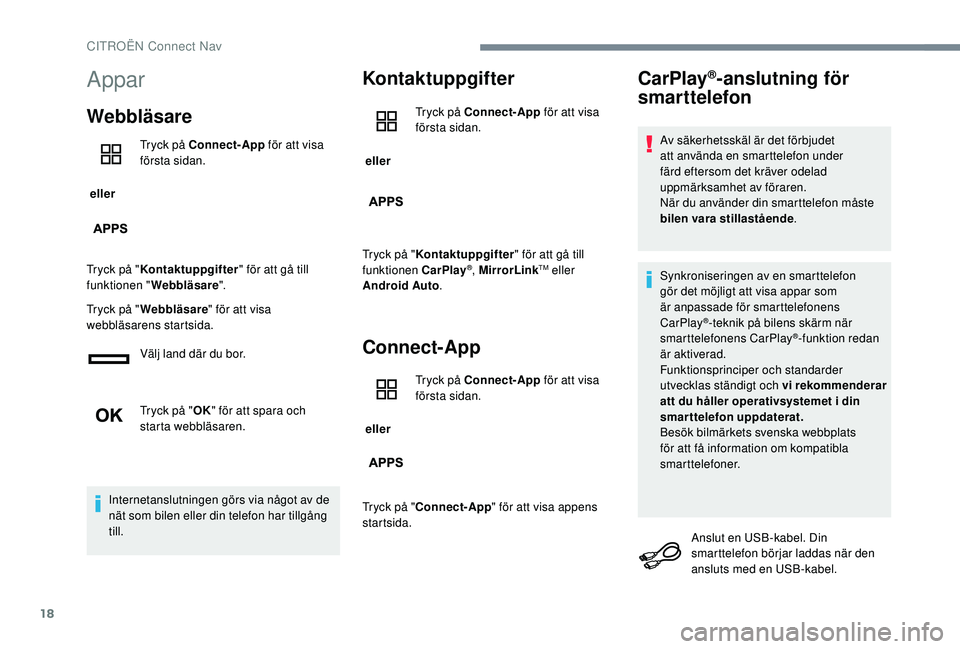
18
Appar
Webbläsare
eller Tryck på Connect-App
för att visa
första sidan.
Tryck på " Kontaktuppgifter " för att gå till
funktionen " Webbläsare ".
Tryck på " Webbläsare " för att visa
webbläsarens startsida.
Välj land där du bor.
Tryck på "OK" för att spara och
starta webbläsaren.
Internetanslutningen görs via något av de
nät som bilen eller din telefon har tillgång
till.
Kontaktuppgifter
eller Tryck på Connect-App
för att visa
första sidan.
Tryck på " Kontaktuppgifter " för att gå till
funktionen CarPlay
®, MirrorLinkTM eller
Android Auto .
Connect-App
eller Tryck på Connect-App
för att visa
första sidan.
Tryck på " Connect-App " för att visa appens
startsida.
CarPlay®-anslutning för
smarttelefon
Av säkerhetsskäl är det förbjudet
att använda en smarttelefon under
färd eftersom det kräver odelad
uppmärksamhet av föraren.
När du använder din smarttelefon måste
bilen vara stillastående .
Synkroniseringen av en smarttelefon
gör det möjligt att visa appar som
är anpassade för smarttelefonens
CarPlay
®-teknik på bilens skärm när
smarttelefonens CarPlay®-funktion redan
är aktiverad.
Funktionsprinciper och standarder
utvecklas ständigt och vi rekommenderar
att du håller operativsystemet i din
smarttelefon uppdaterat.
Besök bilmärkets svenska webbplats
för att få information om kompatibla
smarttelefoner.
Anslut en USB-kabel. Din
smarttelefon börjar laddas när den
ansluts med en USB-kabel.
CITROËN Connect Nav
Page 167 of 260
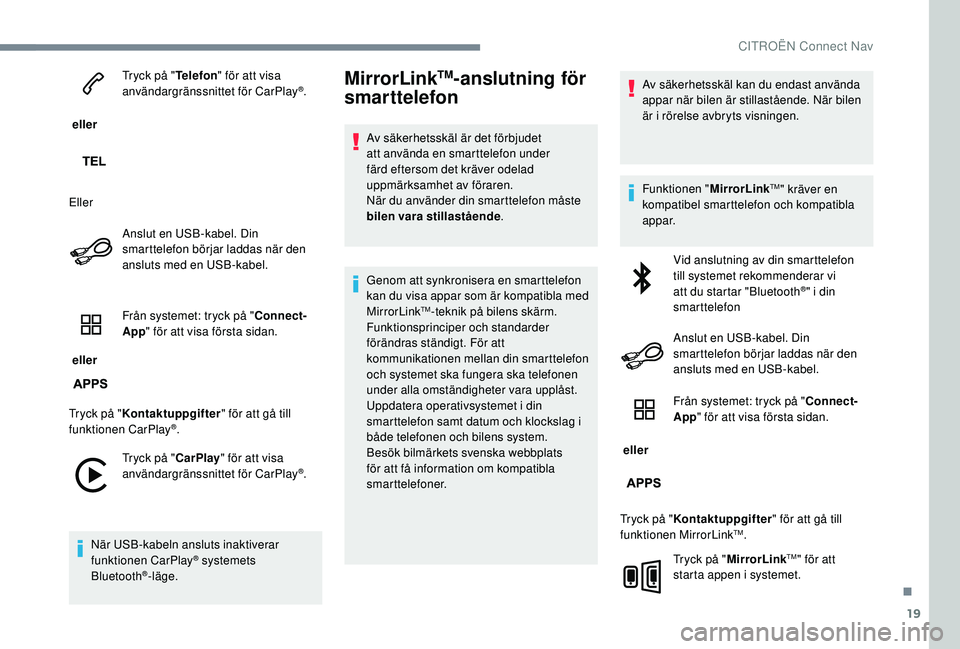
19
eller Tryck på "
Telefon" för att visa
användargränssnittet för CarPlay
®.
Eller Anslut en USB-kabel. Din
smarttelefon börjar laddas när den
ansluts med en USB-kabel.
eller Från systemet: tryck på "
Connect-
App " för att visa första sidan.
Tryck på " Kontaktuppgifter " för att gå till
funktionen CarPlay
®.
Tryck på " CarPlay" för att visa
användargränssnittet för CarPlay
®.
När USB-kabeln ansluts inaktiverar
funktionen CarPlay
® systemets
Bluetooth®-läge.
MirrorLinkTM-anslutning för
smarttelefon
Av säkerhetsskäl är det förbjudet
att använda en smarttelefon under
färd eftersom det kräver odelad
uppmärksamhet av föraren.
När du använder din smarttelefon måste
bilen vara stillastående .
Genom att synkronisera en smarttelefon
kan du visa appar som är kompatibla med
MirrorLink
TM-teknik på bilens skärm.
Funktionsprinciper och standarder
förändras ständigt. För att
kommunikationen mellan din smarttelefon
och systemet ska fungera ska telefonen
under alla omständigheter vara upplåst.
Uppdatera operativsystemet i din
smarttelefon samt datum och klockslag i
både telefonen och bilens system.
Besök bilmärkets svenska webbplats
för att få information om kompatibla
smarttelefoner. Av säkerhetsskäl kan du endast använda
appar när bilen är stillastående. När bilen
är i rörelse avbryts visningen.
Funktionen "
MirrorLink
TM" kräver en
kompatibel smarttelefon och kompatibla
appar.
Vid anslutning av din smarttelefon
till systemet rekommenderar vi
att du startar "Bluetooth
®" i din
smarttelefon
Anslut en USB-kabel. Din
smarttelefon börjar laddas när den
ansluts med en USB-kabel.
eller Från systemet: tryck på "
Connect-
App " för att visa första sidan.
Tryck på " Kontaktuppgifter " för att gå till
funktionen MirrorLink
TM.
Tryck på " MirrorLink
TM" för att
starta appen i systemet.
.
CITROËN Connect Nav
Page 168 of 260
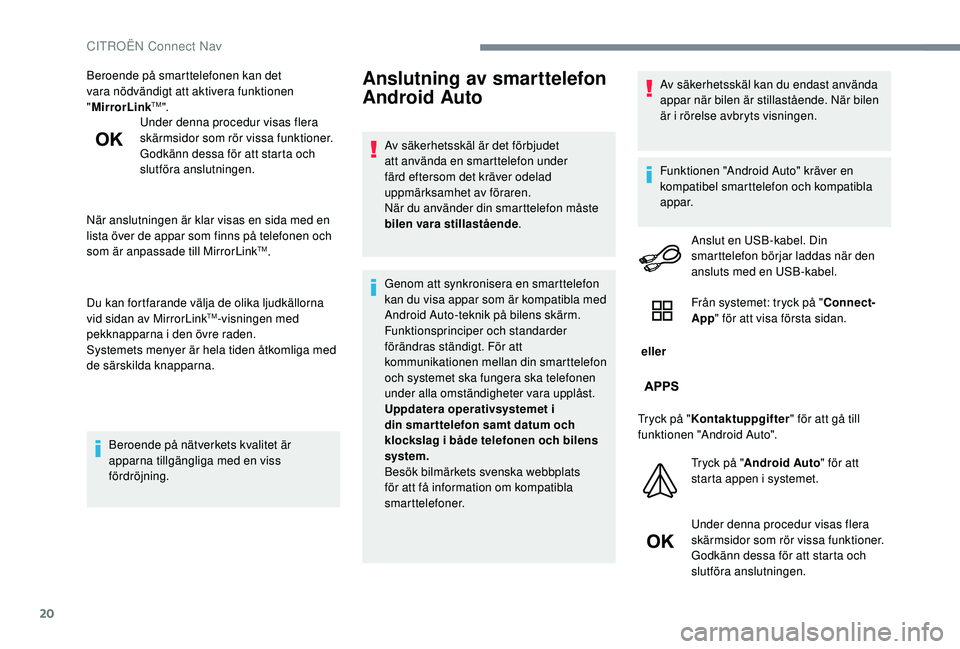
20
Beroende på smarttelefonen kan det
vara nödvändigt att aktivera funktionen
"MirrorLink
TM".
Under denna procedur visas flera
skärmsidor som rör vissa funktioner.
Godkänn dessa för att starta och
slutföra anslutningen.
När anslutningen är klar visas en sida med en
lista över de appar som finns på telefonen och
som är anpassade till MirrorLink
TM.
Du kan fortfarande välja de olika ljudkällorna
vid sidan av MirrorLink
TM-visningen med
pekknapparna i den övre raden.
Systemets menyer är hela tiden åtkomliga med
de särskilda knapparna.
Beroende på nätverkets kvalitet är
apparna tillgängliga med en viss
fördröjning.
Anslutning av smarttelefon
Android Auto
Av säkerhetsskäl är det förbjudet
att använda en smarttelefon under
färd eftersom det kräver odelad
uppmärksamhet av föraren.
När du använder din smarttelefon måste
bilen vara stillastående .
Genom att synkronisera en smarttelefon
kan du visa appar som är kompatibla med
Android Auto-teknik på bilens skärm.
Funktionsprinciper och standarder
förändras ständigt. För att
kommunikationen mellan din smarttelefon
och systemet ska fungera ska telefonen
under alla omständigheter vara upplåst.
Uppdatera operativsystemet i
din smar ttelefon samt datum och
klockslag i både telefonen och bilens
system.
Besök bilmärkets svenska webbplats
för att få information om kompatibla
smarttelefoner. Av säkerhetsskäl kan du endast använda
appar när bilen är stillastående. När bilen
är i rörelse avbryts visningen.
Funktionen "Android Auto" kräver en
kompatibel smarttelefon och kompatibla
appar.
Anslut en USB-kabel. Din
smarttelefon börjar laddas när den
ansluts med en USB-kabel.
eller Från systemet: tryck på "
Connect-
App " för att visa första sidan.
Tryck på " Kontaktuppgifter " för att gå till
funktionen "Android Auto".
Tryck på "Android Auto " för att
starta appen i systemet.
Under denna procedur visas flera
skärmsidor som rör vissa funktioner.
Godkänn dessa för att starta och
slutföra anslutningen.
CITROËN Connect Nav
Page 171 of 260
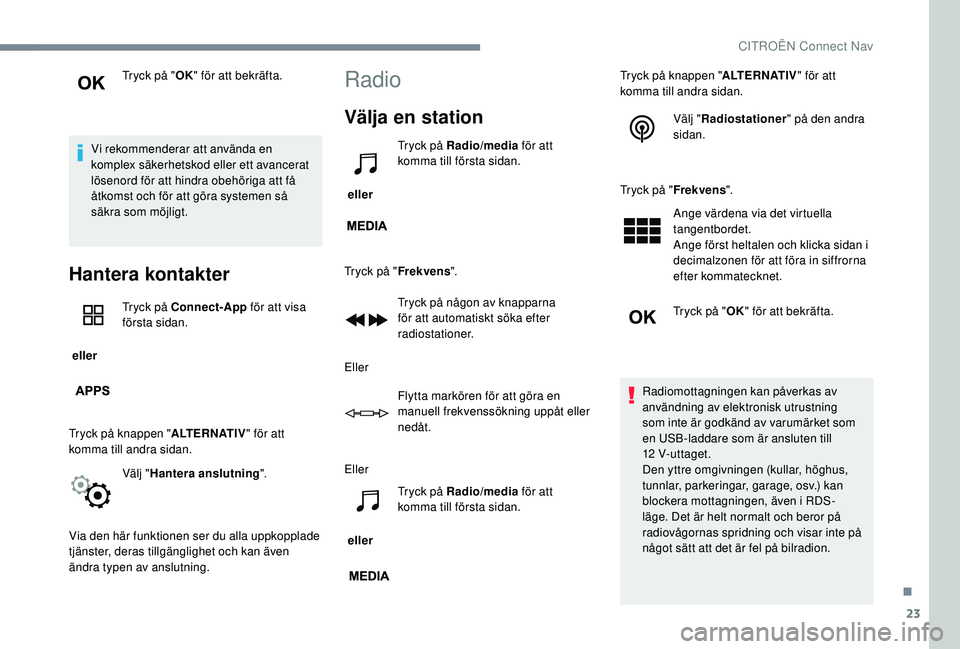
23
Tryck på "OK" för att bekräfta.
Vi rekommenderar att använda en
komplex säkerhetskod eller ett avancerat
lösenord för att hindra obehöriga att få
åtkomst och för att göra systemen så
säkra som möjligt.
Hantera kontakter
eller Tryck på Connect-App
för att visa
första sidan.
Tryck på knappen " ALTERNATIV" för att
komma till andra sidan.
Välj "Hantera anslutning ".
Via den här funktionen ser du alla uppkopplade
tjänster, deras tillgänglighet och kan även
ändra typen av anslutning.
Radio
Välja en station
eller Tryck på Radio/media
för att
komma till första sidan.
Tryck på " Frekvens".
Tryck på någon av knapparna
för att automatiskt söka efter
radiostationer.
Eller Flytta markören för att göra en
manuell frekvenssökning uppåt eller
nedåt.
Eller
eller Tryck på Radio/media
för att
komma till första sidan. Tryck på knappen "
ALTERNATIV" för att
komma till andra sidan.
Välj "Radiostationer " på den andra
sidan.
Tryck på " Frekvens".
Ange värdena via det virtuella
tangentbordet.
Ange först heltalen och klicka sidan i
decimalzonen för att föra in siffrorna
efter kommatecknet.
Tryck på " OK" för att bekräfta.
Radiomottagningen kan påverkas av
användning av elektronisk utrustning
som inte är godkänd av varumärket som
en USB-laddare som är ansluten till
12
V- ut t aget.
Den yttre omgivningen (kullar, höghus,
tunnlar, parkeringar, garage, osv.) kan
blockera mottagningen, även i RDS-
läge. Det är helt normalt och beror på
radiovågornas spridning och visar inte på
något sätt att det är fel på bilradion.
.
CITROËN Connect Nav